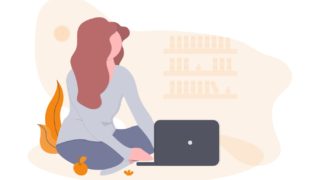この記事では、これからブログを本気で始めたいと思っている方を対象に、まず最初に必要なもの、あった方が便利なアイテムを紹介していきます。
ブログを読むことはよくあると思いますが、実際に自分でブログを運営するとなると、何から手をつけていいか、具体的に何が必要なのか、わかりませんよね。
でも安心してください。
こうして普通にブログを運営している私も、2019年9月にブログを立ち上げるまでは、関連の知識の全くないアラフィフのおじさんでした。そんな完全初心者の経験を基に、必要なアイテムを紹介していきます。ぜひ参考にしてくださいね。
ブログ運営が軌道に乗れば、毎月数万円~数十万円の収入が得られます。多い人になると、月の収益が100万円を超すケースも珍しくありません。その過程でウェブ上でのマーケティングや集客スキルも身につきますので、キャリアアップにも生かせそうですね。手元の収入が増え、新たなスキルを基に在宅でも働ける会社に転職でもできれば、家族と過ごす時間を増やすことができます。
もちろん試行錯誤とたゆまぬ努力が必要で、9割以上の人が3カ月もたたずに挫折すると言われていますので、簡単ではありません。でも本気でブログに取り組み、成果を上げることができれば、これからの人生にとって、いいことづくしですよね。覚悟を決めて、まずは一歩踏み出してみましょう。
なお、ブログには、アメブロなどの無料ブログと、主にワードプレスを使った有料ブログの2種類がありますが、もし自力で稼ぐスキルを身につけたいと考えているのであれば、有料ブログの方を全力でオススメします。ブログ運営の自由度が高いというのが主な理由ですが、その辺りの事情は、こちらの記事で詳しく説明しましたので、参考にしてくださいね。
ブログに本気で挑む人にオススメのアイテム
こちらでは、ブログを運営するうえで必ずしも必要ではないけれど、本気で取り組むなら、ぜひ入手してほしいオススメのアイテムを紹介します。
パソコンのモニター
わたしは基本的に、ブログの記事を書くときなどはラップトップで作業をします。でも、それだと画面が小さすぎるので、ひとつ大きなモニターを購入し、そのモニター画面をみながら作業をしています。
あなたは普段、どんなデバイスを使って作業をしていますか? おそらくデスクトップかラップトップ、もしくはスマホやタブレットあたりだと思います。
もし、あなたが本気でブログ運営に取り組みたいのであれば、じっくりと腰を落ち着けて取り組めるデスクトップかラップトップをオススメします。
記事を書く際には、同時にさまざまなことを確認したり、調べたりしながら作業を進めることが多いので、参照した画面と、記事を書く画面を同時に見比べながら作業を進められた方が、断然効率が上がります。いちいち画面を切り替えながら作業をすると、それだけ余計な時間がかかってしまいますよね。
デスクトップなら画面が大きいので支障はありませんが、持ち歩きが可能なほど小さなラップトップですと、画面もやや小さいので、やはりデスクに置ける大型のモニターがあった方が快適ですね。
私は普段、勤務先の仕事の関係でパナソニックのレッツノートを持ち歩いています。液晶画面は12.1インチですので、縦横24.6センチ×18.5センチ。たとえば「12.1インチが縦横何センチか」を調べて記事を書こうとすると、画面が小さいので、いったん記事投稿画面に切り替える必要があります。「あれ、24.6センチ×何センチだったけ」となった時には、あらためて元の検索先の画面を開き直さないといけません。些細なことですが、ちりも積めれば山となり、面倒くさいと思うようになります。
そんなとき、たまたま勤務先の仕事場にモニターが導入されたのですが、その快適さは、地味ながらも衝撃的。モニターの大きい画面で調べものをし、その画面をみながら、報告書などを執筆できるので、とっても効率的です。ざっくりいうと、作業時間が半分近くに短縮されたような感覚でしょうか。
ラップトップにモニターを設置するのは、いたって簡単です。ラップトップとモニターをHDMI端子などのコートでつないで、モニターのスイッチを入れるだけです。
あとは、ラップトップの「Fn」キーと「F3」などのキーを同時に押せば、モニター画面に何を表示させるのかを選択する画面が現れます。どのボタンを押すのかは、メーカーによっても違います。こちらのサイトが参考になりますので、確認してくださいね。
すると「複製」や「拡張」などと出てくると思います。「複製」はラップトップの画面と全く同じ内容をそのまま表示すること。「拡張」だと、ラップトップの画面とモニターの画面を、一つの大きな画面として使えますので、こちらの「拡張」を選んでくださいね。
モニターには性能や画面の形などによって、さまざまな種類があります。どの点を重視するかはあなた次第ですが、わたしはブログ運営に本気で取り組みたいと思っていますので、目に優しいフリッカーレスの商品を選びました。
眼精疲労の原因になるといわれるフリッカー(画面のちらつき)をなくした商品ですね。長時間にわたって画面を格闘することになりますので、眼精疲労対策は必須かなと思った次第です。
オススメは、フリッカーレス機能を備えたI-O DATA モニター ディスプレイEX-LD321DB。I-O DATAは国内トップメーカーとして知られています。メーカーや機種、性能によっては5万円ほどするモニターもありますが、画像拡大時のぼやけを改善する機能も備え、対応可能な入力端子も豊富ですので、これぐらいの中価格帯の機種で十分なのではないかと思います。
もしゲームも楽しみたいのであれば画面の応答速度の速いASUS ゲーミングモニター ディスプレイ VA326H、世界トップクラスのシェアを誇る韓国のブランドLGを選ぶならLG モニター ディスプレイ 32QK500-W